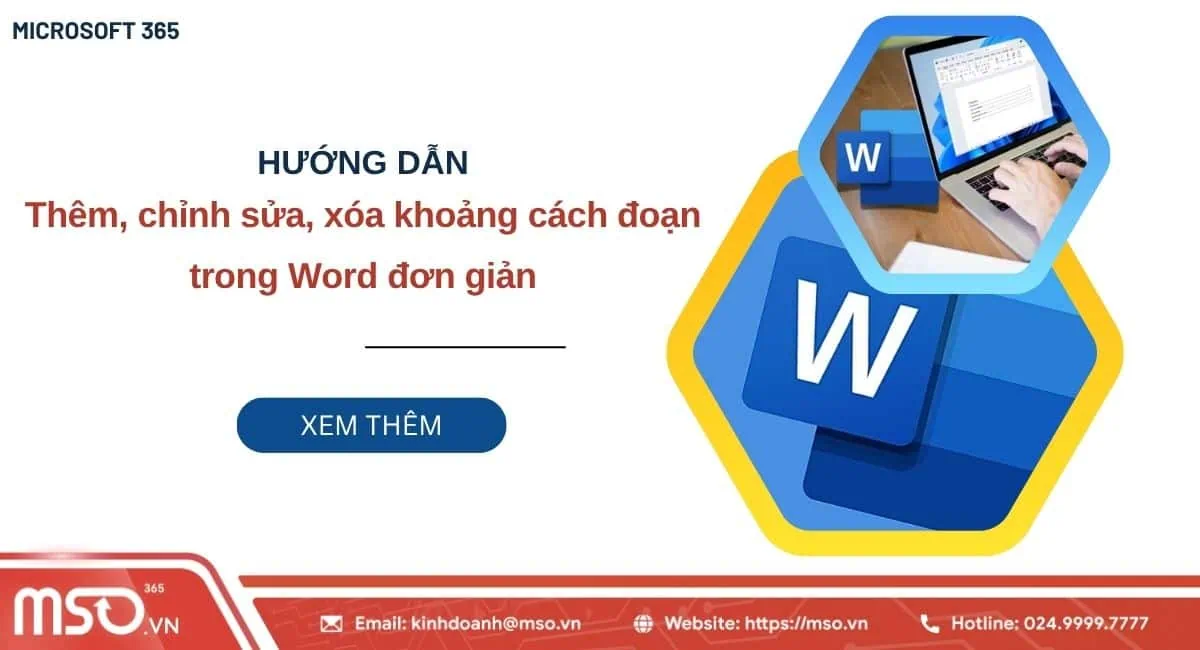Nội dung bài viết
Phần mềm Microsoft Word cũng cung cấp rất nhiều công cụ và tính năng khác nhau để cho phép bạn tùy chỉnh khoảng cách đoạn trong Word, bạn có thể sử dụng các tính năng này để thêm, chỉnh sửa hoặc xóa khoảng cách đoạn trong Word một cách linh hoạt và dễ dàng. Để biết cách cách đoạn trong Word và cách xóa khoảng trắng giữa các đoạn trong Word như thế nào, bạn hãy nhanh chóng theo dõi ngay bài viết hướng dẫn chi tiết của MSO phía dưới đây nhé.
Cách thêm khoảng cách đoạn trong Word
Khoảng cách đoạn trong Word là khoảng cách được tính từ mép dưới của dòng cuối cùng trong 1 đoạn phía trên đến mép trên của dòng đầu tiên của đoạn kế tiếp. Cách cách đoạn trong Word hay cách để thêm khoảng cách giữa các đoạn trong Word, bạn chỉ cần nhấn phím Enter ở cuối đoạn.
Ngay sau đó sẽ xuất hiện một khoảng trắng ngăn cách giữa 2 đoạn với nhau, tương tự như hình ảnh dưới đây:
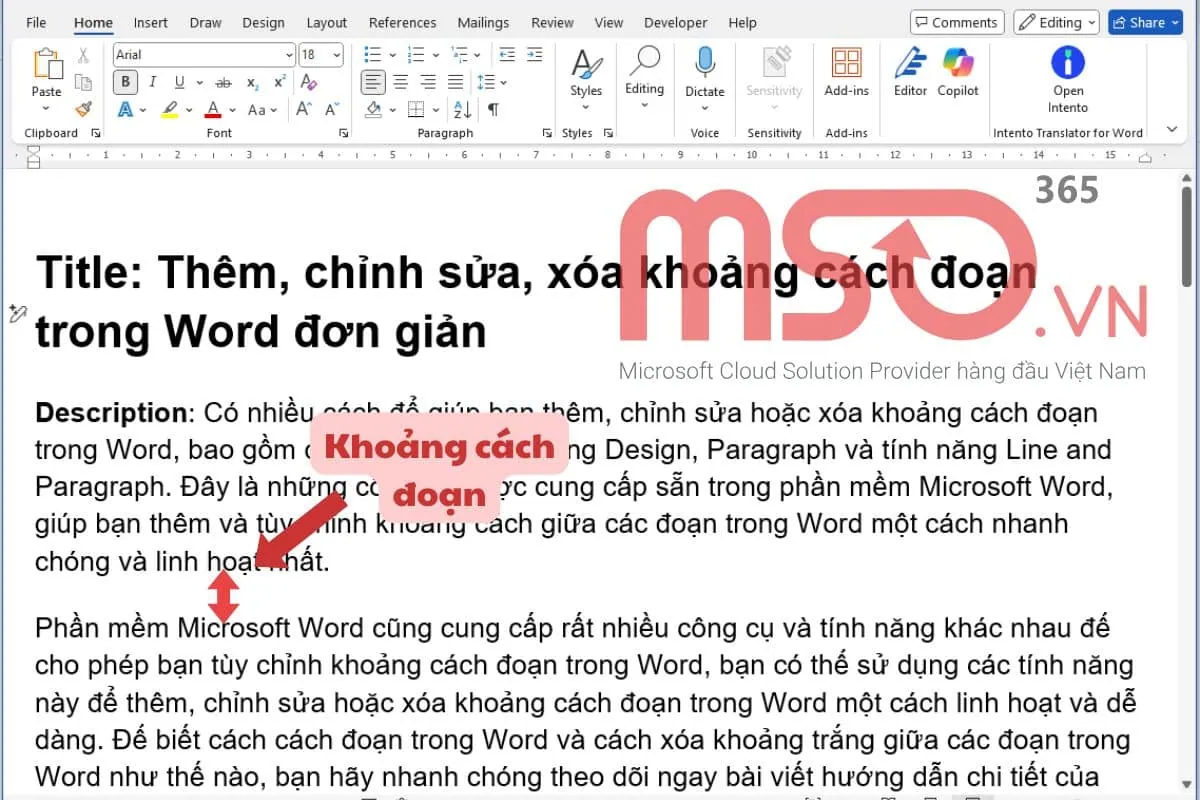
Cách chỉnh sửa khoảng cách đoạn trong Word
Bạn có thể thu hẹp hoặc mở rộng khoảng cách giữa các đoạn trong Word một cách đơn giản và linh hoạt với nhiều cách thức khác nhau, bao gồm sử dụng công cụ Design, Paragraph và Line and Paragraph, trong đó mỗi cách lại có những ưu điểm và lợi ích riêng. Hãy cùng theo dõi hướng dẫn chi tiết về các cách chỉnh sửa khoảng cách đoạn trong Word của chúng tôi phía dưới đây để nắm rõ các thao tác thực hiện của từng cách cụ thể nhé.
Cách chỉnh sửa khoảng cách giữa các đoạn trong Word bằng Design
Cách đầu tiên mà bạn có thể thực hiện theo đó là cách chỉnh sửa khoảng cách giữa các đoạn trong Word bằng công cụ Design, để thực hiện theo cách này bạn hãy tham khảo theo các bước tiến hành cụ thể theo hướng dẫn dưới đây của chúng tôi:
– Bước 1: Trước tiên, bạn hãy mở file tài liệu Microsoft Word mà mình cần chỉnh sửa khoảng cách giữa các đoạn lên >> rồi bôi đen chọn toàn bộ phần nội dung mà mình muốn chỉnh sửa khoảng cách đoạn.
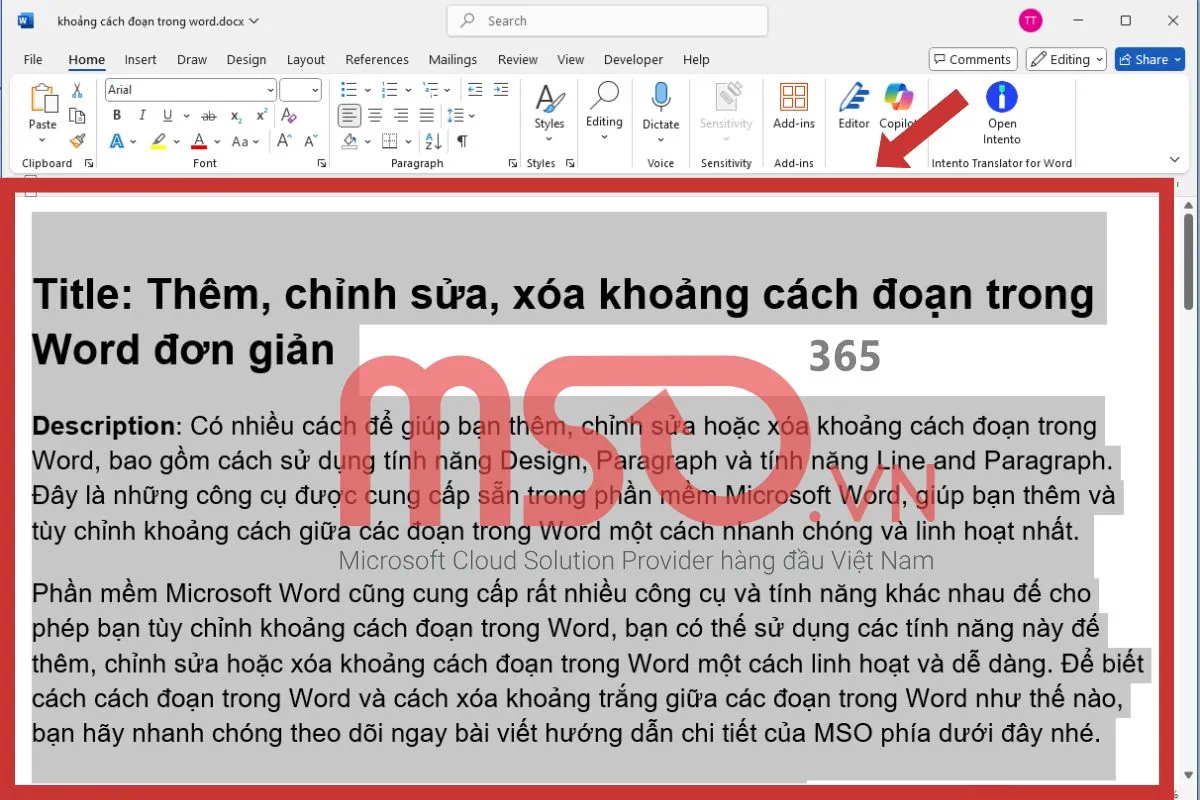
– Bước 2: Sau đó, bạn hãy nhấn chọn thẻ Design trên thanh công cụ Ribbon >> rồi nhấn chọn mục Paragraph Spacing.
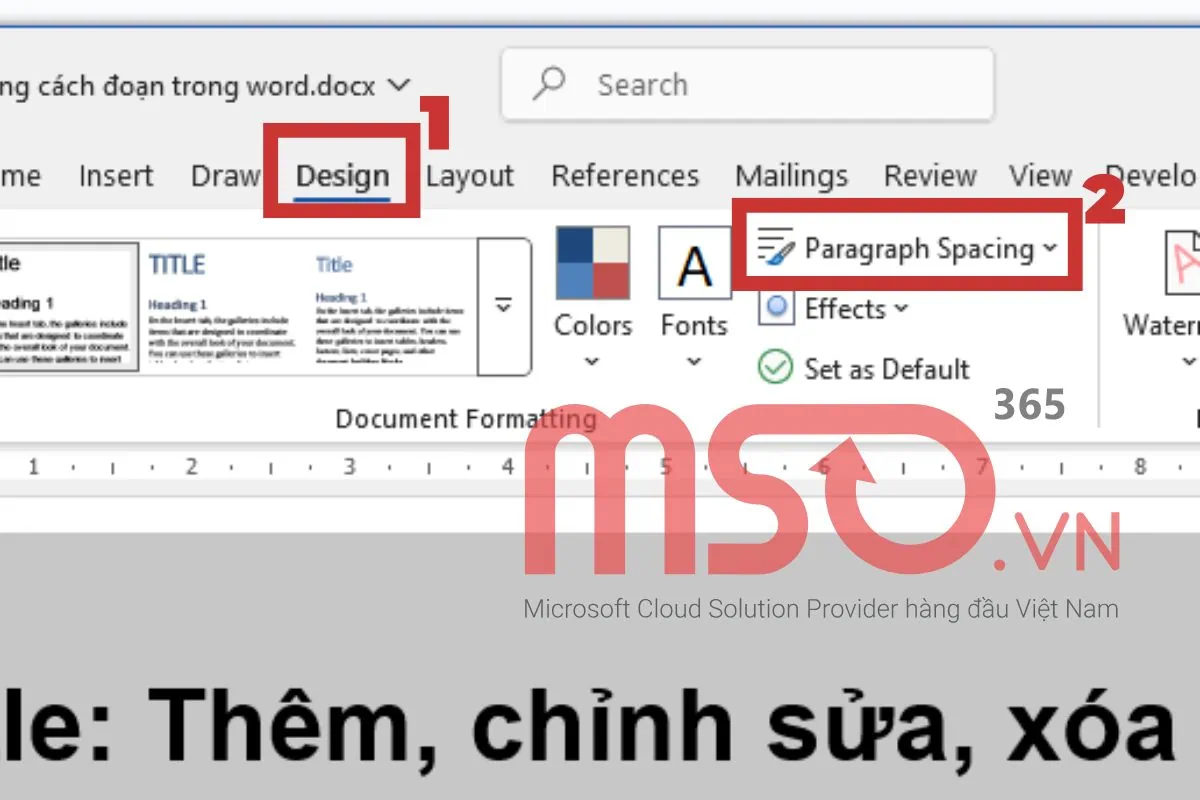
– Bước 3: Trong danh sách vừa xổ xuống ngay dưới Paragraph Spacing >> bạn hãy nhấn chọn một tùy chọn giãn cách đoạn trong phần Built-In mà mình muốn áp dụng cho phần nội dung mà mình đã chọn trong file Word đó là hoàn tất.
Các tùy chọn bao gồm No Paragraph Space, Compact, Tight, Open, Relaxed, Double, được thay đổi theo kích thước tăng dần cho khoảng cách giữa các đoạn mà bạn đã chọn.
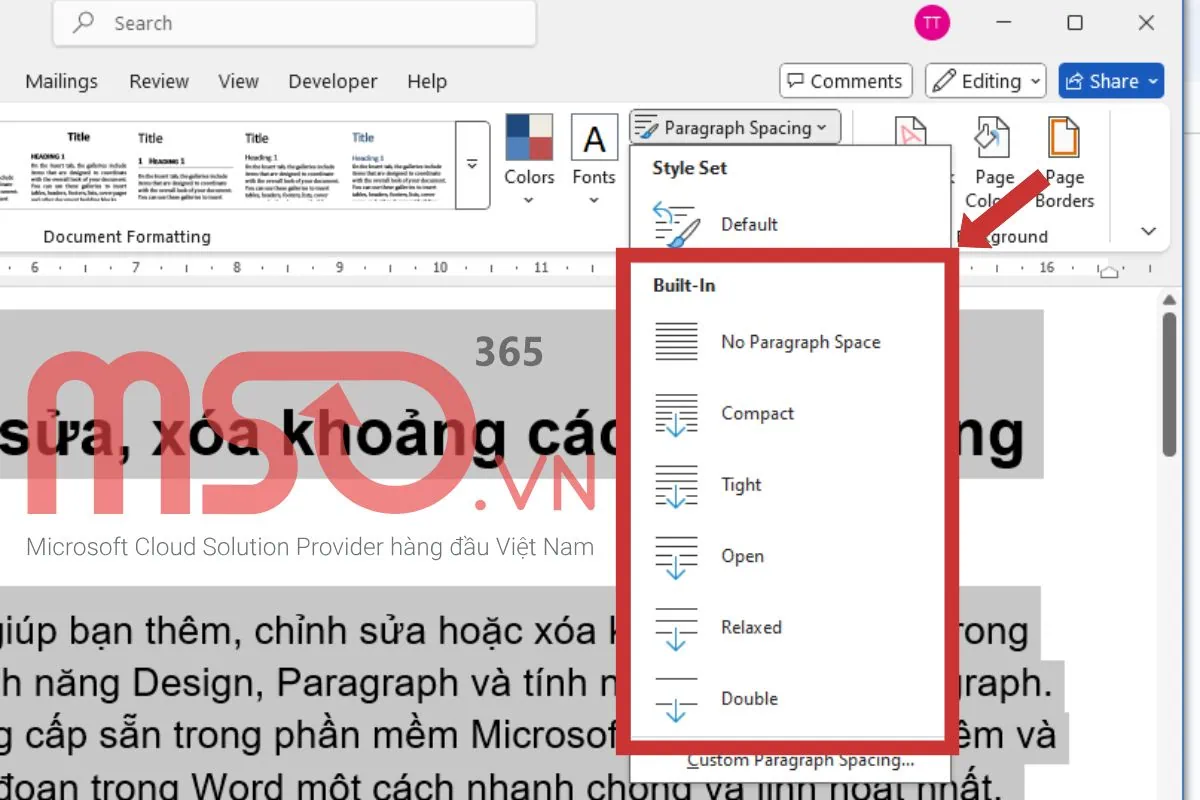
Ngay sau khi bạn chọn một tùy chọn giãn cách phía trên, khoảng cách giữa các phần nội dung mà bạn đã chọn sẽ được thay đổi đúng như tùy chọn mà bạn đã chọn phía trên, tương tự như hình dưới đây:
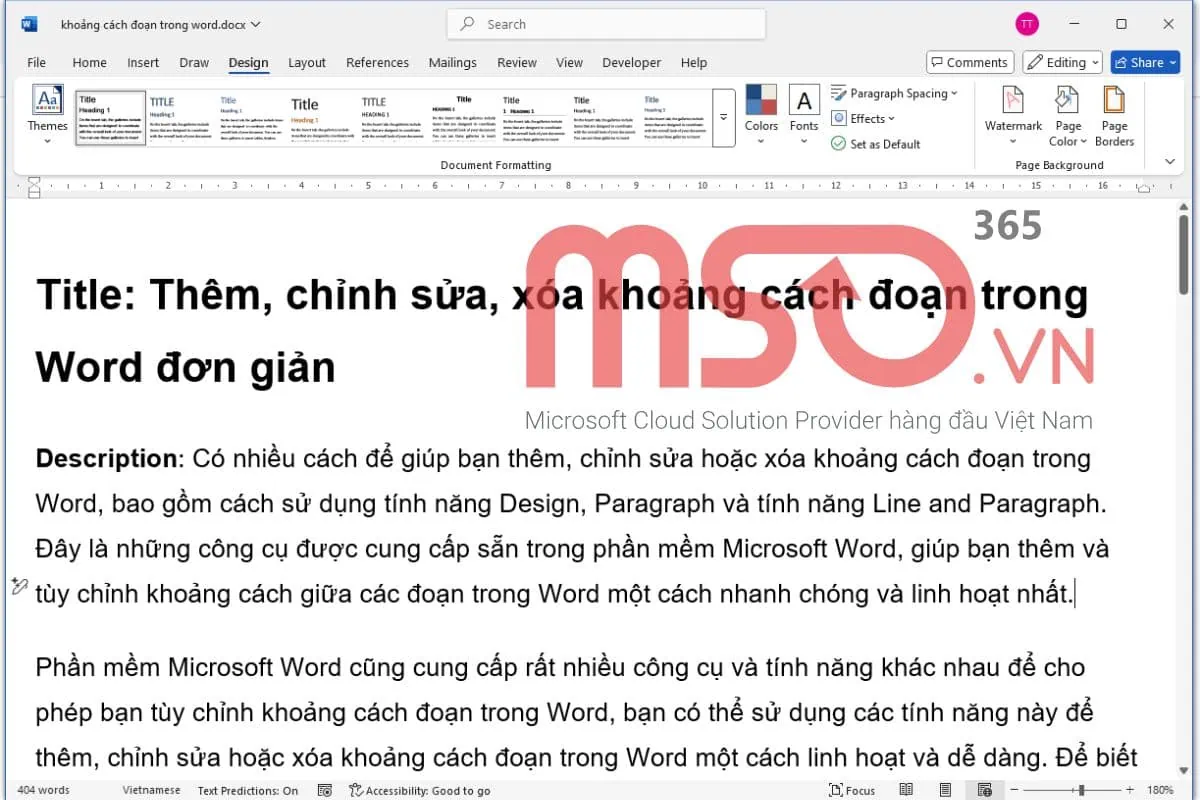
Có thể thấy, khoảng cách dòng của phần nội dung mà bạn đã chọn sẽ thay đổi rất khác so với phiên bản cũ.
Bên cạnh cách lựa chọn các tùy chọn giãn dòng được cung cấp sẵn, bạn cũng có thể tùy chỉnh theo kích thước phù hợp với nhu cầu cụ thể của mình bằng cách:
- Nhấn vào tùy chọn Custom Paragraph Spacing…
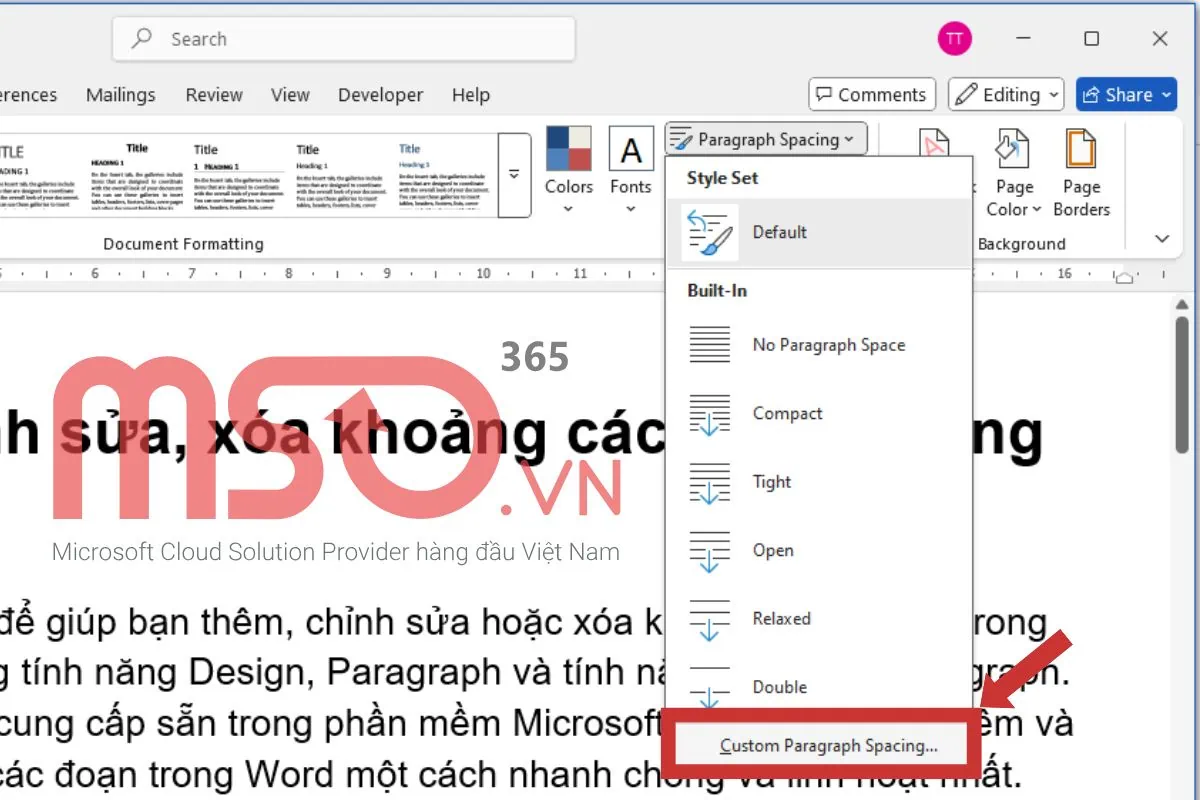
- Trong hộp thoại Manage Styles, bạn hãy tùy chỉnh các thông số trong phần Paragraph spacing phù hợp với nhu cầu của mình >> rồi nhấn chọn nút OK để lưu lại thay đổi và hoàn tất.
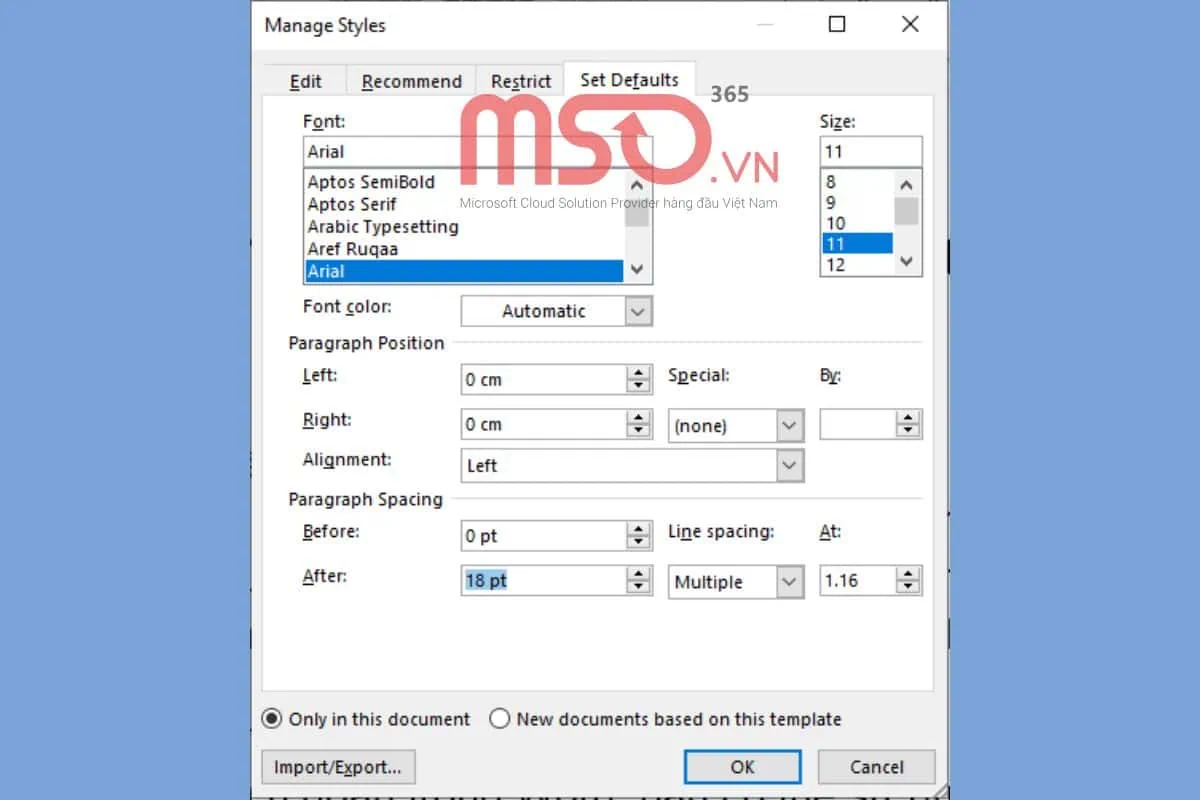
Như vậy, với các thao tác thực hiện đơn giản được chúng tôi hướng dẫn phía trên, bạn hoàn toàn có thể chỉnh sửa khoảng cách giữa các đoạn trong Word một cách dễ dàng với công cụ Paragraph spacing được cung cấp sẵn trong thẻ Design. Nếu bạn muốn biết thêm các cách chỉnh sửa khoảng cách đoạn trong Word khác nữa, hãy tiếp tục theo dõi bài viết hướng dẫn này của chúng tôi nhé, chúng tôi sẽ cung cấp thêm cho bạn các cách tùy chỉnh đơn giản khác.
>>> Xem thêm: Tổng hợp 4+ cách giãn dòng trong Word chuẩn, nhanh và dễ thực hiện
Cách chỉnh sửa khoảng cách đoạn trong Word bằng lệnh Paragraph
Lệnh chuột phải Paragraph cũng là một lệnh hữu ích để giúp bạn chỉnh sửa khoảng cách đoạn trong Word nhanh chóng và hiệu quả. Cách để sử dụng lệnh này cũng rất đơn giản, bạn chỉ cần làm lần lượt theo những thao tác được chúng tôi hướng dẫn phía dưới đây:
– Bước 1: Đầu tiên, bạn cũng hãy mở file tài liệu Microsoft Word mà mình muốn chỉnh sửa khoảng cách đoạn lên >> sau đó hãy bôi đen chọn phần nội dung mà mình muốn điều chỉnh khoảng cách đoạn.
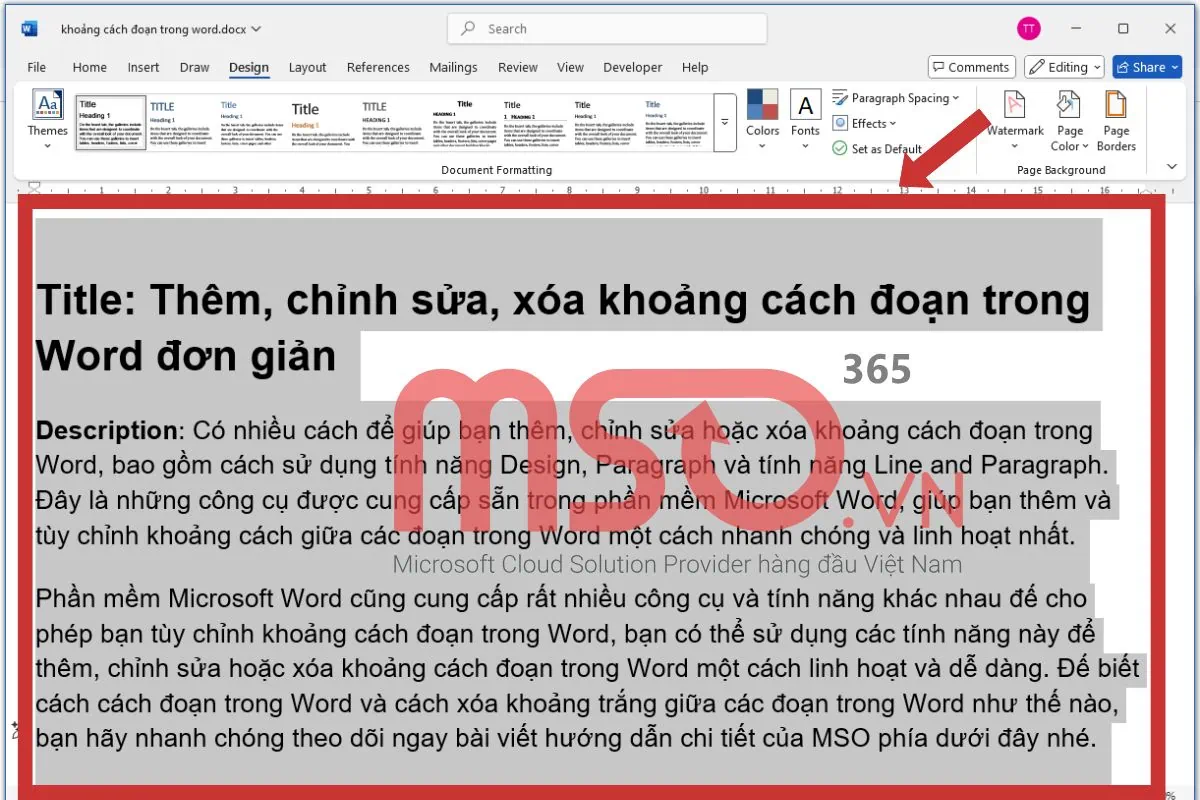
– Bước 2: Tiếp theo, bạn hãy nhấn chuột phải lên phần nội dung đó >> rồi nhấn chọn vào lệnh Paragraph trong các tùy chọn được hiển thị trên màn hình.
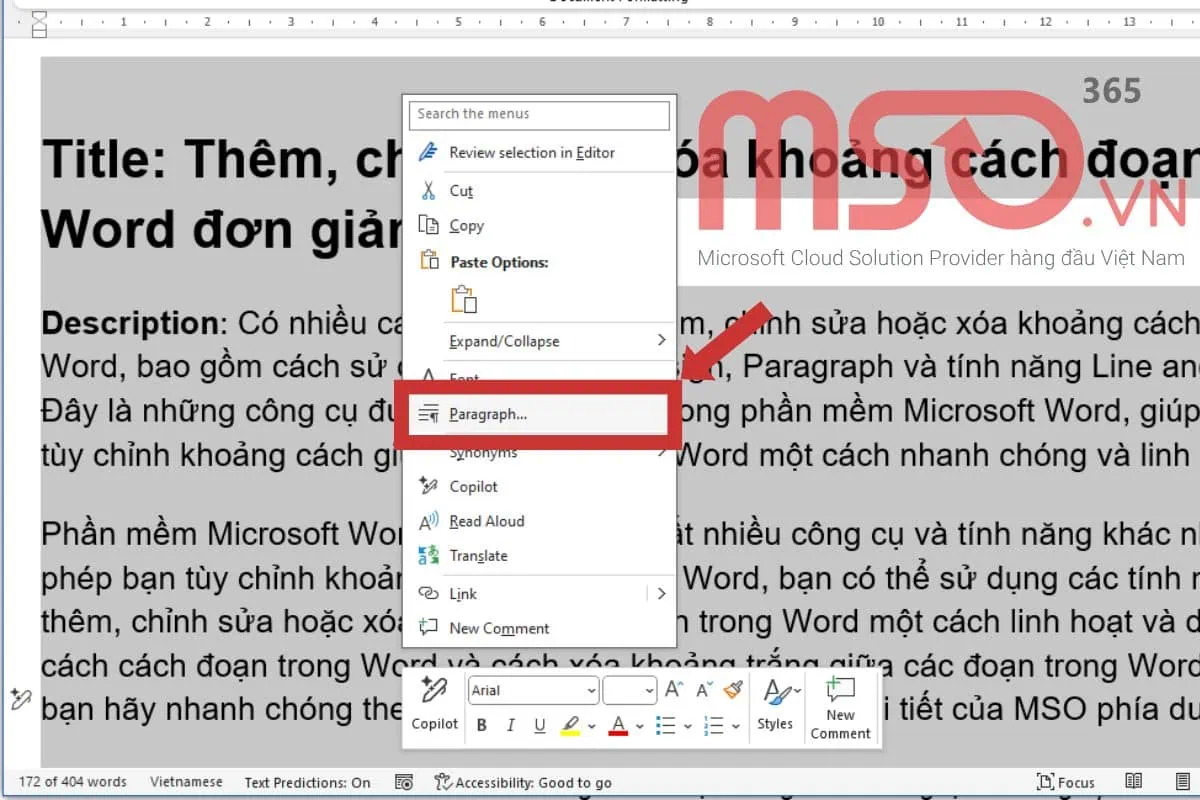
– Bước 3: Trong hộp thoại Paragraph mới được mở ra >> bạn hãy điều hướng đến phần Spacing >> rồi tùy chỉnh các thông số ở mục Before và After mà bạn muốn áp dụng cho khoảng cách giữa các đoạn trong Word mà mình đã chọn.
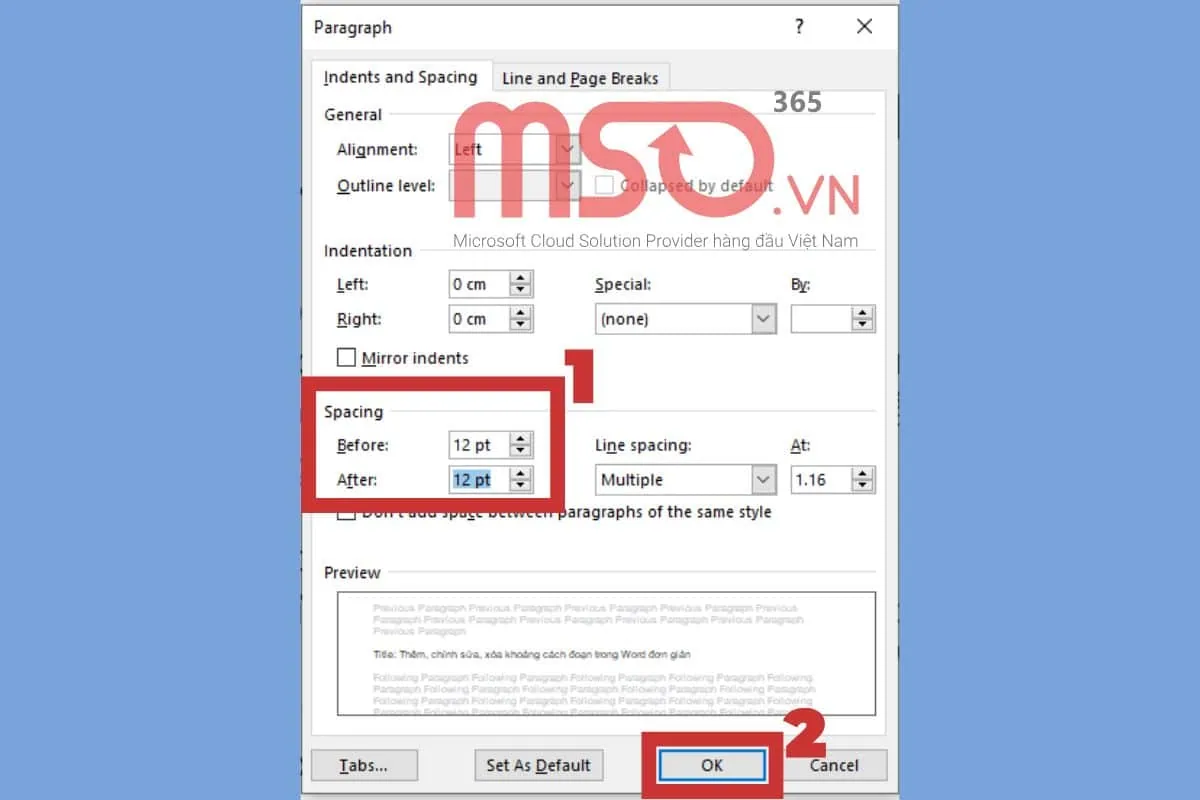
– Bước 4: Cuối cùng, bạn hãy nhấn nút OK để hoàn tất việc tùy chỉnh khoảng cách đoạn trong Word cho phần nội dung trong tài liệu của mình.
Ngay sau đó, các đoạn văn trong nội dung mà bạn đã chọn sẽ được giãn cách theo khoảng cách mà bạn đã thiết lập trong hộp thoại Paragraph, tương tự như hình ảnh dưới đây:
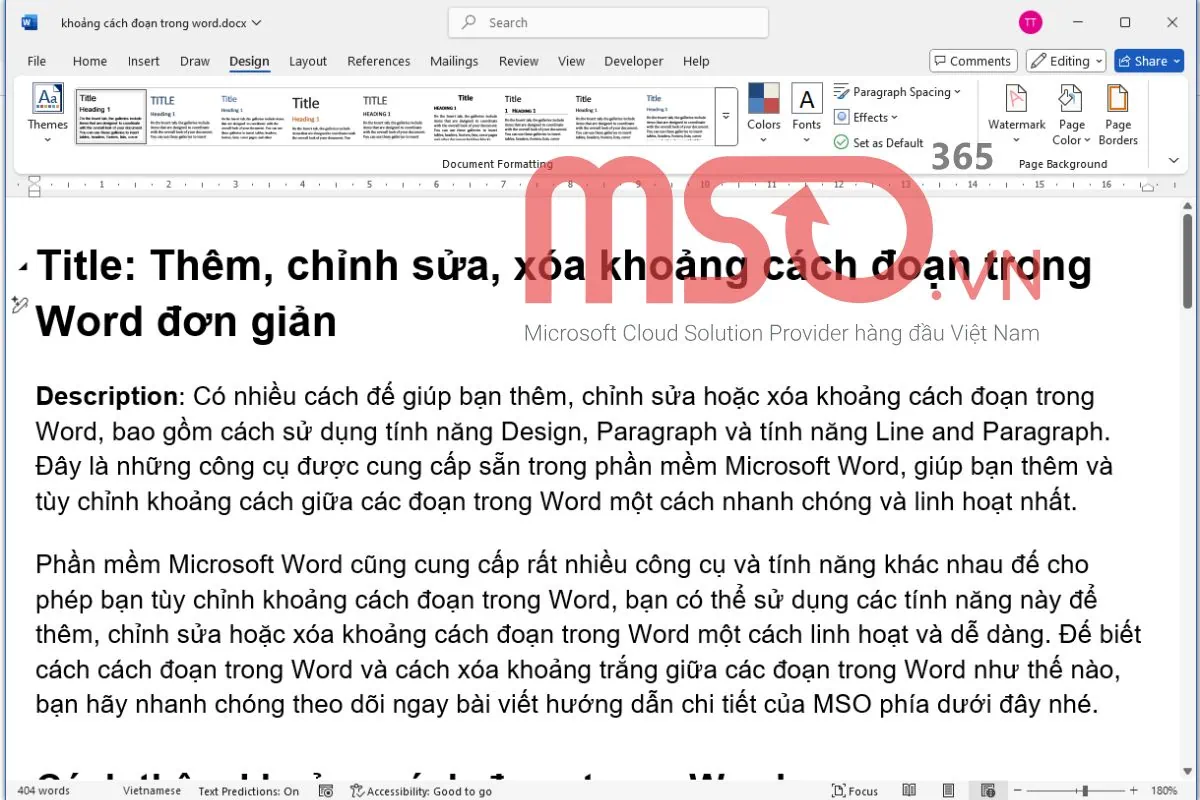
Với các bước đơn giản như vậy là bạn đã có thể hoàn thành việc tùy chỉnh khoảng cách giữa các đoạn trong Word nhanh chóng nhất rồi đó. Bạn có thể áp dụng cách này ngay trong các phiên bản phần mềm Word 2010, 2019, 365,… mà mình đang sử dụng để chỉnh sửa khoảng cách giữa các đoạn trong tài liệu Word của mình một cách linh hoạt nhất đó.
Cách chỉnh sửa khoảng cách đoạn trong Word bằng Line & Paragraph
Để chỉnh sửa khoảng cách đoạn trong Word, bạn cũng có thể sử dụng tính năng Line & Paragraph, đây cũng là một tính năng có sẵn được cung cấp để hỗ trợ bạn giãn cách dòng cho nội dung trong tài liệu Microsoft Word của mình. Cách thức tùy chỉnh khoảng cách giữa các đoạn trong Word bằng tính năng này cũng được thực hiện khá đơn giản, chỉ bằng các thao tác cụ thể phía dưới đây:
– Bước 1: Bạn hãy truy cập vào file tài liệu Microsoft Word của mình >> rồi bôi đen và chọn phần nội dung mà mình muốn chỉnh sửa khoảng cách giữa các đoạn.
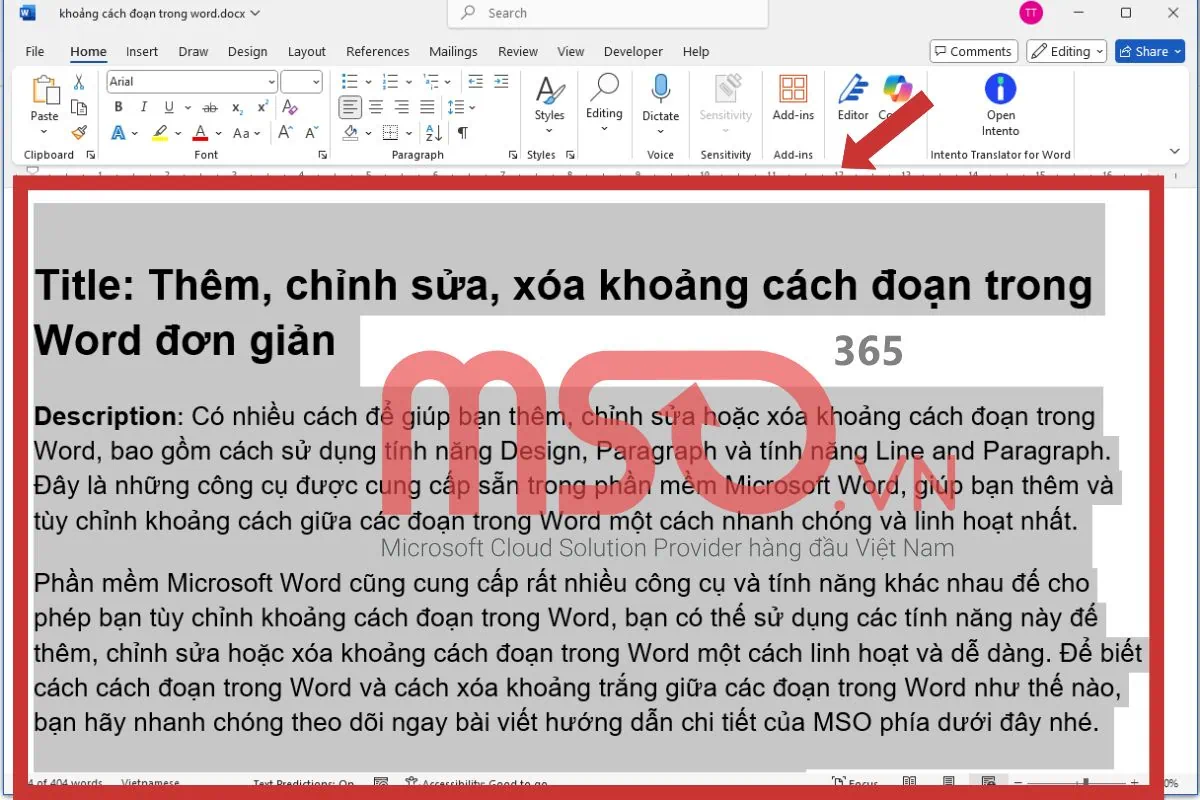
– Bước 2: Tiếp theo, hãy nhấn chọn thẻ Home trên thanh công cụ >> sau đó hãy điều hướng đến nhóm Paragraph >> rồi nhấn chọn mục Line and Paragraph Spacing như hình dưới đây:
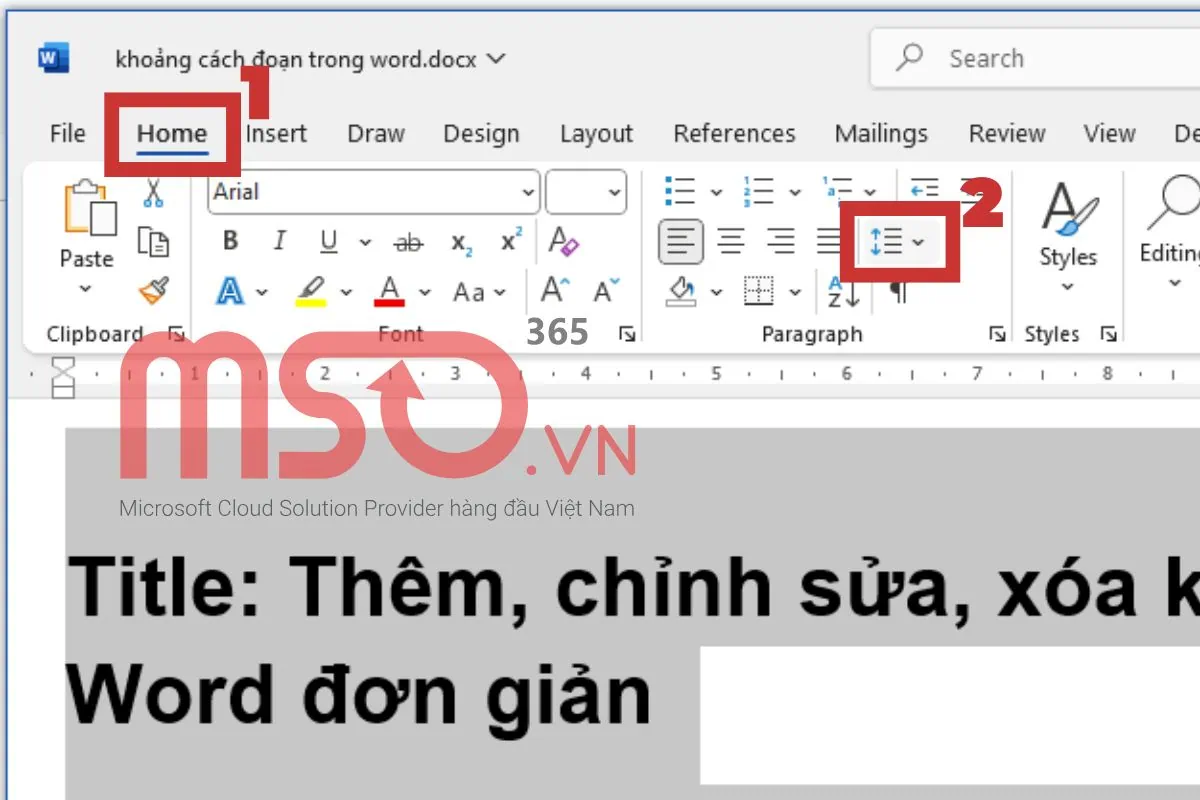
– Bước 3: Cuối cùng, bạn chỉ cần nhấn vào một tùy chọn về khoảng cách đoạn trong Word phù hợp với nhu cầu của mình trong danh sách vừa được hiển thị tại mục Line and Paragraph Spacing là hoàn tất.
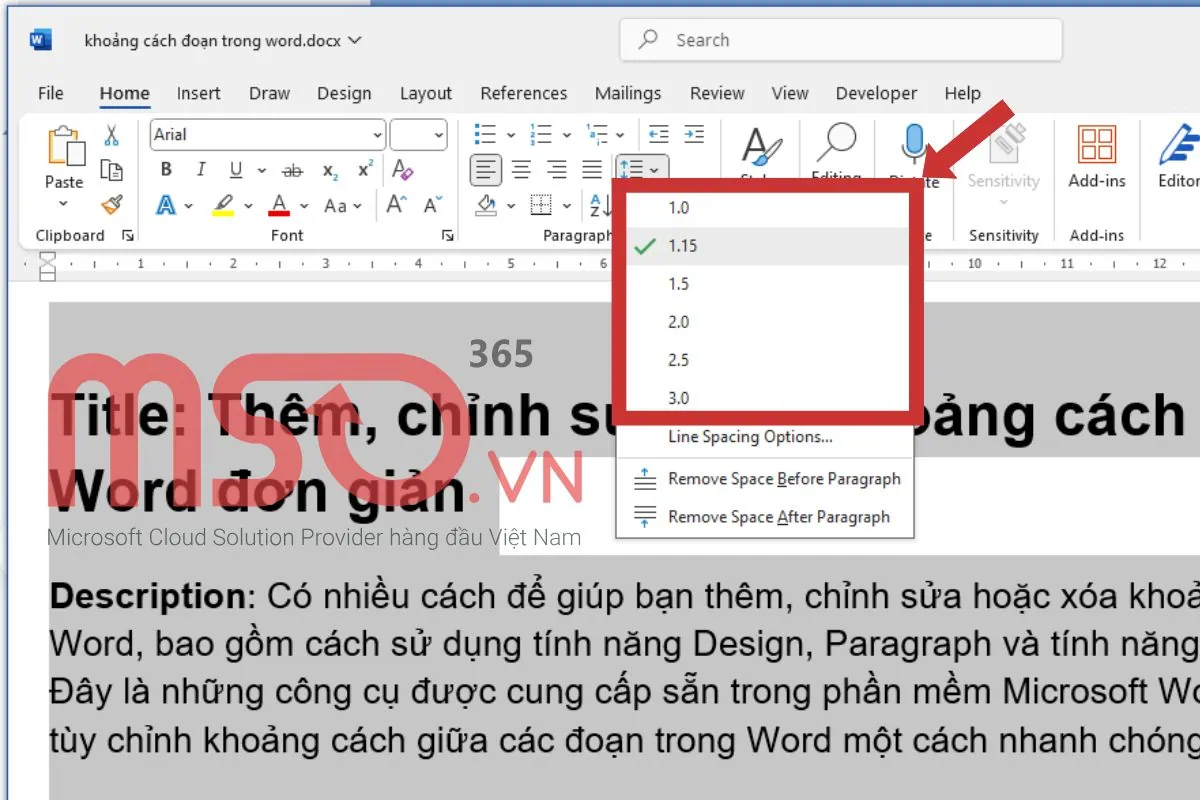
Ngay sau đó, phần nội dung mà bạn đã chọn sẽ được hiển thị vừa khoảng cách đoạn mà bạn đã chọn ở phía trên. Tương tự như hình ảnh dưới đây, chúng tôi đã chọn Line and Paragraph Spacing là 2.0:
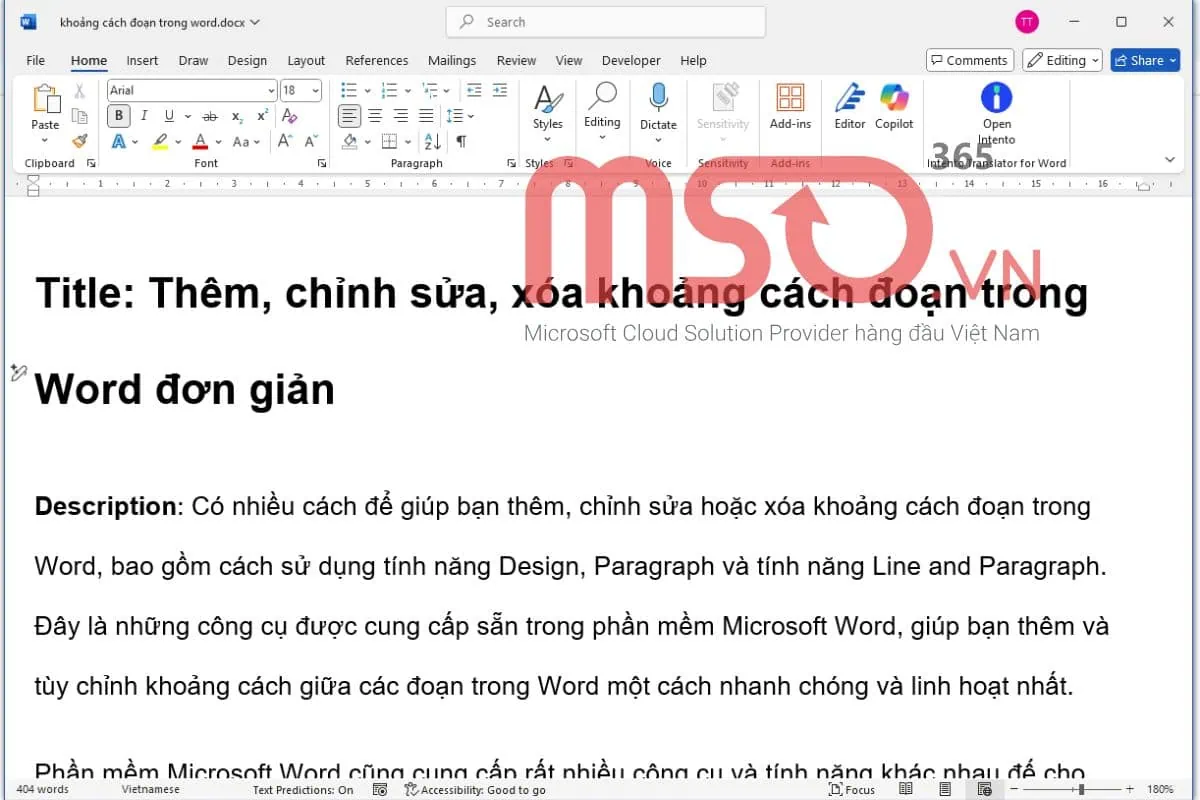
Như vậy, chỉ với các thao tác đơn giản mà chúng tôi hướng dẫn phía trên, bạn đã có thể hoàn thành xong cách tùy chỉnh khoảng cách giữa các đoạn trong Word cho tài liệu mà mình muốn rồi đó.
Hãy áp dụng một trong những cách thức tùy chỉnh khoảng cách đoạn trong Word đã được chúng tôi hướng dẫn phía trên để có thể chỉnh sửa kích thước giãn dòng, giãn đoạn giữa các đoạn văn trong tài liệu Microsoft Word của mình nhé.
Cách xóa khoảng cách giữa các đoạn trong Word
Để xóa khoảng cách giữa các đoạn trong Word, bạn có thể sử dụng phím Delete/Backspace cho khoảng trắng đơn lẻ, hoặc dùng tính năng Find and Replace (Ctrl + H) để tìm và thay thế các ký tự xuống dòng (dấu Paragraph) nếu khoảng cách là do Enter gây ra. Bên cạnh đó, bạn cũng có thể điều chỉnh thiết lập khoảng cách đoạn trong tab Layout hoặc tab Home để kiểm soát khoảng cách giữa các đoạn trong Word.
Cách 1: Sử dụng phím Delete hoặc Backspace trên bàn phím:
- Đầu tiên, bạn hãy đặt con trỏ chuột ngay trước khoảng cách mà mình muốn xóa.
- Sau đó, bạn hãy nhấn phím Delete trên bàn phím máy tính của mình để xóa ký tự phía sau con trỏ hoặc nhấn phím Backspace để xóa ký tự phía trước.
- Cuối cùng, bạn hãy nhấn tiếp liên tục phím tắt đó cho đến khi khoảng cách giữa các đoạn được loại bỏ.
Cách 2: Sử dụng tính năng Find and Replace (Ctrl + H):
Đây là một cách hiệu quả khi tài liệu của bạn có nhiều khoảng cách do bạn nhấn phím Enter nhiều lần.
- Đầu tiên, bạn hãy nhấn tổ hợp phím Ctrl + H để mở hộp thoại Find and Replace trong phần mềm Microsoft Word.
- Tiếp theo, bạn hãy nhập vào ô Find what ^p để tìm các ký tự xuống dòng (Enter). Trong ô Replace with, bạn hãy để trống để xóa hẳn khoảng trắng.
- Cuối cùng, bạn hãy nhấn nút Replace để thay thế 1 khoảng xuống dòng hiện tại hoặc nhấn nút Replace All để thay thế tất cả khoảng xuống dòng trong tài liệu là hoàn tất.
Cách 3: Điều chỉnh khoảng cách đoạn trong tab Layout hoặc Home:
Đây là cách giúp bạn kiểm soát khoảng cách mặc định giữa các đoạn văn trong toàn tài liệu.
- Đầu tiên, bạn hãy bôi đen chọn đoạn nội dung mà mình muốn chỉnh sửa hoặc nhấn tổ hợp phím tắt Ctrl + A để chọn toàn bộ nội dung trong tài liệu.
- Tiếp theo, trên thanh công cụ Ribbon, bạn hãy nhấn chọn tab Layout hoặc Home (tùy phiên bản phần mềm Microsoft Word bạn đang sử dụng).
- Sau đó, bạn hãy điều hướng đến nhóm Paragraph >> rồi tìm và nhấn chọn mục Spacing.
- Cuối cùng, bạn hãy điều chỉnh giá trị trong các mục Before (trước đoạn) và After (sau đoạn) để tăng hoặc giảm khoảng cách giữa các đoạn của phần nội dung mà bạn đã chọn.
Như vậy, với các cách được chúng tôi hướng dẫn phía trên, bạn có thể xóa khoảng cách giữa các đoạn trong tài liệu Word của mình một cách đơn giản và nhanh chóng rồi đó.
>>> Xem thêm: 8 cách xóa trang trong Word nhanh, đơn giản nhất
Lưu ý quan trọng khi giãn khoảng cách đoạn trong Word
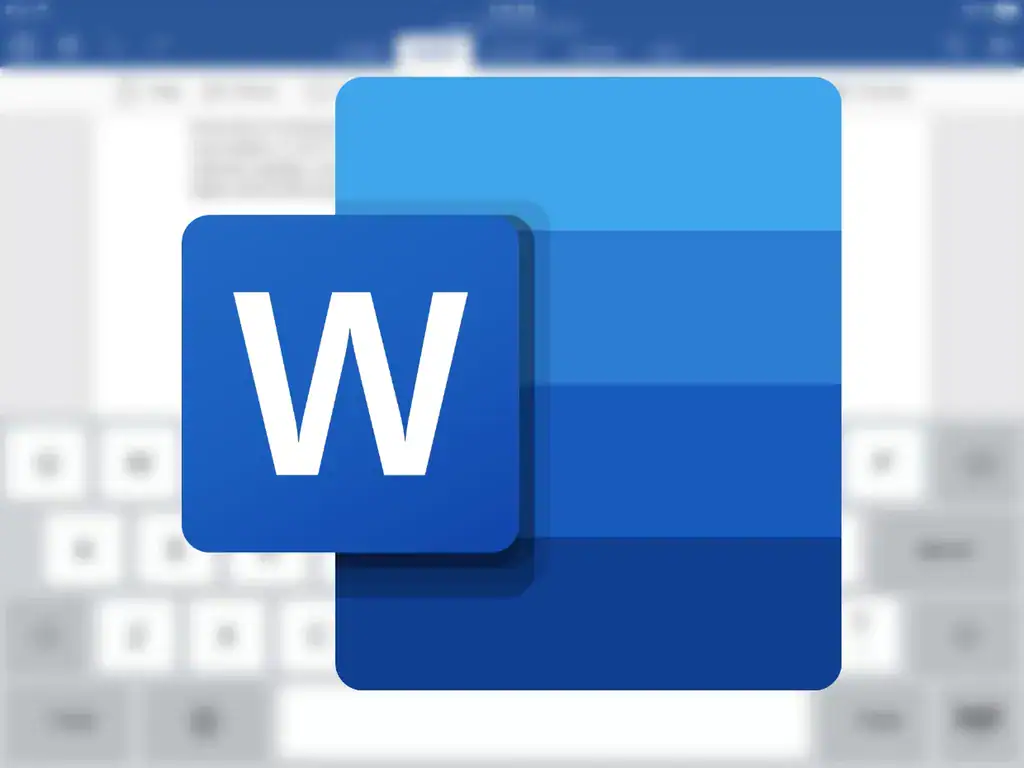
Trong quá trình giãn dòng và thêm khoảng cách đoạn trong Word, bạn cần phải thực hiện đúng cách và chọn thông số phù hợp để giúp cho tài liệu của mình được trở nên dễ đọc và tăng cường tính chuyên nghiệp hơn. Dưới đây là một số lưu ý quan trọng mà bạn nên nắm rõ để đảm bảo đạt được hiệu quả cao nhất khi giãn dòng trong Word:
- Chọn đúng loại giãn dòng: Việc chọn đúng loại giãn dòng sẽ giúp bạn đảm bảo sự tuân thủ các quy tắc mà tài liệu của mình cần phải đảm bảo. Chẳng hạn như, bạn hãy dùng kiểu Single (1.0) cho các văn bản hành chính, dùng 1.5 Lines cho các báo cáo hoặc luận văn, dùng Double (2.0) cho tài liệu cần nhiều khoảng trống và dùng Exactly/At least cho các tài liệu không cần khoảng cách chính xác.
- Phân biệt giãn dòng và giãn đoạn: Việc phân biệt rõ giãn dòng và giãn đoạn sẽ giúp bạn đảm bảo cho tài liệu của mình có cấu trúc rõ ràng và dễ đọc hơn. Trong đó, giãn dòng (Line spacing) là khoảng cách giữa các dòng trong cùng một đoạn văn, còn giãn đoạn (Paragraph spacing) là khoảng cách giữa các đoạn văn và thường được thiết lập tại mục “Before” và “After” trong hộp thoại Paragraph.
- Bôi đen đúng phần cần định dạng: Hãy đảm bảo rằng mình đã chọn đúng đoạn nội dung mà mình cần điều chỉnh để tránh chỉnh sửa các đoạn văn không liên quan. Nếu cần chỉnh sửa cho toàn bộ nội dung trong tài liệu của mình, bạn hãy sử dụng tổ hợp phím tắt Ctrl + A để bôi đen toàn bộ tài liệu.
- Tuân thủ quy định định dạng: Đảm bảo rằng bạn nắm rõ được các quy định về định dạng của tài liệu mà mình đang làm việc để đảm bảo có thể giãn dòng chính xác mà không sai phạm gây ra lỗi quy cách định dạng. Ví dụ, đối với các văn bản hành chính, bạn cần phải giãn dòng từ 1.0 đến 1.5 lines và giãn đoạn tối thiểu 6pt, đối với các văn bản pháp luật thì bạn cần phải giãn dòng 1.5 lines và giãn đoạn 6pt, còn đối với luận văn hoặc tiểu luận thì bạn cần phải giãn dòng 1.5 lines.
Việc tuân thủ các lưu ý được chúng tôi đề cập phía trên, bạn sẽ có thể tránh được các lỗi phổ biến như lỗi dính chữ do giãn dòng quá nhỏ, lỗi khoảng cách quá lớn gây rối mắt và giãn dòng không đều giữa các đoạn nội dung trong cùng một tài liệu.
Bên cạnh những lưu ý trên, bạn cũng hãy nắm rõ một số mẹo sau đây để thao tác một cách nhanh chóng và linh hoạt hơn trong việc giãn dòng và giãn đoạn nhé:
- Dùng phím tắt: Bạn hãy sử dụng các phím tắt sau đây để giãn dòng nhanh chóng hơn khi cần:
- Ctrl + 1: Đây là phím tắt giúp bạn giãn dòng đơn nhanh chóng.
- Ctrl + 2: Đây là phím tắt giúp bạn giãn dòng đôi.
- Ctrl + 5: Đây là phím tắt giúp bạn giãn dòng 1.5.
- Alt, P: Đây là các phím tắt giúp bạn mở nhanh tab layout để chọn các định dạng về lề trang, hướng trang, thụt lề và giãn cách.
- Thiết lập mặc định cho template: Bằng cách thiết lập một mẫu tài liệu Template, bạn có thể tiết kiệm được rất nhiều thời gian khi soạn văn bản cùng hình thức, bố cục và các định dạng.
Trên đây là những lưu ý cùng với một số mẹo hữu ích, bạn hãy áp dụng theo những gợi ý này của chúng tôi để có thể tiến hành giãn dòng, giãn đoạn và làm việc với tài liệu Word của mình một cách nhanh chóng và hiệu quả nhất nhé.
Lời kết
Trên đây là bài viết hướng dẫn chi tiết về cách giãn đoạn trong Word của chúng tôi, bạn hãy tham khảo và thực hiện theo những cách thức này để thêm, chỉnh sửa và xóa khoảng cách đoạn trong Word một cách nhanh chóng, linh hoạt và hiệu quả nhất nhé. Nếu như bạn cần được tư vấn và hỗ trợ bất cứ điều gì về cách thức sử dụng phần mềm Microsoft Word hoặc các sản phẩm khác của Microsoft, bạn có thể liên hệ ngay với MSO qua các thông tin liên hệ dưới đây để được hỗ trợ kịp thời và hiệu quả nhé.
———————————————————
Fanpage: MSO.vn – Microsoft 365 Việt Nam
Hotline: 024.9999.7777